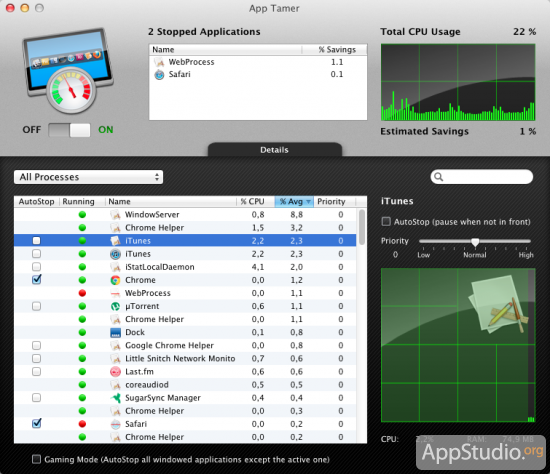App Tamer. Производительность Мака под контролем

В силу особенностей своей архитектуры Mac OS X позволяет держать в фоне массу запущенных приложений без особого ущерба для производительности компьютера. Но даже и при таком положении дел могут случаться ситуации, когда особенно «прожорливые» процессы и приложения забирают под свои нужды львиную долю всех доступных ресурсов Мака, даже тогда, когда они уже не используются и просто висят в памяти Мака. Самый простой вариант решения данного вопроса — это вручную закрыть неиспользуемые приложения, но можно поступить гораздо хитрее и приостановить работу того или иного приложения, не выгружая из памяти и не закрывая его фактически, дабы потом иметь возможность быстро вернутся к его использованию. Именно для этой цели была создана действительно замечательная программа App Tamer, которая висит себе в менюбаре и незаметно выполняет свою работу.
При первом запуске программы пользователю предлагается установить дополнительный компонент программы, необходимый для ее корректной работы. Ничего загружать из сети Интернет пользователю не придется — все, что нужно уже входит в состав App Tamer, потребуется только ввести пароль администратора.

После всего этого приложение, имеющее локализацию на английском и французском языках, пропишется в менюбаре.
В силу своих конструктивных особенностей, App Tamer мониторит только нагрузку процессора, не обращая никакого внимания на использование оперативной памяти другими приложениями. Вряд ли это можно считать недостатком, так как при нехватке оперативной памяти система умеет выгружать «ненужную» информацию в файл подкачки и в большинстве случаев оптимизация этого процесса вовсем не требуется, чего не скажешь о регулировке нагрузки на процессор.
Клик на иконку App Tamer в менюбаре выводит достаточно объемное контекстное меню, которое служит не только для доступа к настройкам и опциям приложения, но и для вывода информации по приложениям и процессам,за которыми ведется наблюдение.
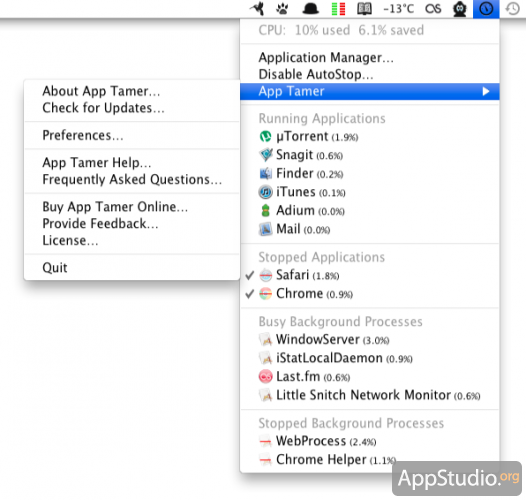 В каждом из разделов этого достаточно информативного меню все отслеживаемые процессы и приложения выстраиваются в иерархическом порядке, в зависимости от создаваемой нагрузки на процессор (величина нагрузки указывается в круглых скобках сразу после названия приложения). Различается четыре раздела: работающие приложения, приложения, процессы, работающие в фоне, приостановленные фоновые процессы. В самом верху контекстного меню выводится общая нагрузка на процессор и объем системных ресурсов, высвобождаемый в результате остановки работы неиспользуемых программ. Как только какое-либо приложение перестает использоваться, App Tamer через заданный промежуток времени приостанавливает его работу, но стоит переключиться на него обратно — оно как ни в чем не бывало продолжит свою работу.
В каждом из разделов этого достаточно информативного меню все отслеживаемые процессы и приложения выстраиваются в иерархическом порядке, в зависимости от создаваемой нагрузки на процессор (величина нагрузки указывается в круглых скобках сразу после названия приложения). Различается четыре раздела: работающие приложения, приложения, процессы, работающие в фоне, приостановленные фоновые процессы. В самом верху контекстного меню выводится общая нагрузка на процессор и объем системных ресурсов, высвобождаемый в результате остановки работы неиспользуемых программ. Как только какое-либо приложение перестает использоваться, App Tamer через заданный промежуток времени приостанавливает его работу, но стоит переключиться на него обратно — оно как ни в чем не бывало продолжит свою работу.
Вся работа осуществляется, как правило, в автоматическом режиме, но если пользователю по каким-то причинам небходимо на некоторое время приостановить работу утилиты, то он может воспользоваться опцией Disable AutoStop. Данная опция позволяет выставить определенный интервал времени, в течении которого App Tamer не будет останавливать неиспользуемые приложения и процессы, продолжая при этом мониторинг потребления ими системных ресурсов.

Для перманентного выключения функции остановки неработающих приложений и процессов потребуется воспользоваться менеджером приложений, который, помимо всего прочего, позволяет настроить индивидуальные правила взаимодействия с любым из работающих приложений.
В окне менеджера в удобной форме выводятся данные о работающих или приостановленных приложениях, а два графика позволяют в реальном времени отслеживать нагрузку на процессор, как общую для всех процессов, так и для каждого приложения в отдельности. Впрочем, и авторы App Tamer этого не скрывают: вывод графиков в реальном времени сам по себе потребляет немало системных ресурсов и поэтому пользователю время от времени будет выводится предупреждение об этом и предложение отключить построение графиков.

Как уже было сказано выше, для каждого работающего приложения можно персонально задействовать функцию AutoStop, которая будет автоматически останавливать его работу, не только когда вы скрыли его или свернули в Док, но даже и тогда, когда просто переключились на окно другой программы. Отдельно стоит отметить возможность включения так называемого «игрового» режима, при котором автоматически приостанавливаются все работающие приложения, кроме того, чье рабочее окно в данный момент активно.
Несложное меню настроек содержит совсем немного опций и служит, в основном, для выставления интервалов времени между обновлениями статистики загрузки процессора и тайм-аутов перед остановкой неактивных приложений или, наоборот, их запуском.
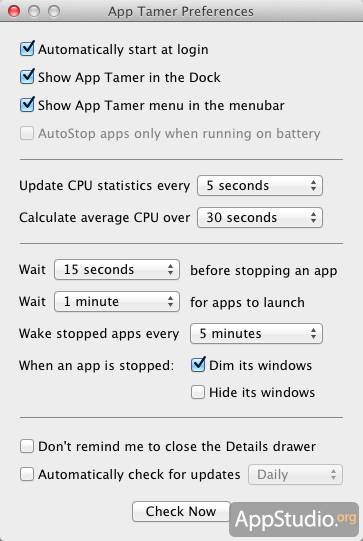
Не стоит ждать чудес от программы и требовать от нее кардинальных изменений в потреблении системных ресурсов другими приложениями. Если у вас редко получается нагрузить свой Мак под завязку, когда индикатор загрузки процессора зашкаливает за 100%, то особо разительных улучшений в работы вы и не почувствуете. Другое дело, если часто приходится использовать сразу несколько ресурсоемких приложений — в этом случае положительный эффект от работы App Tamer будет налицо и цена программы, составляющая 14.95$, не покажется слишком большой. Ну а понять, насколько полезна будет программа в конкретных условиях, можно традиционным способом — загрузив с сайта разработчика бесплатную trial-версию приложения, которая будет работать в течение 15 дней.